
php-Editor Banana bietet Ihnen eine Anleitung zum Festlegen des Suchfelds als Suchsymbol im Win11-Betriebssystem. Das Suchfeld von Win11 ist standardmäßig ein Texteingabefeld, was nicht intuitiv genug ist, aber wir können es durch einfache Einstellungen ändern. Dies kann den Bedienkomfort verbessern und es Benutzern ermöglichen, schneller zu finden, was sie brauchen. Unten finden Sie ein detailliertes Tutorial. Ich hoffe, es kann allen helfen.
So ändern Sie das Win11-Suchfeld in ein Suchsymbol
1. Klicken Sie mit der rechten Maustaste auf die untere Taskleiste – wählen Sie die Taskleisteneinstellungen.
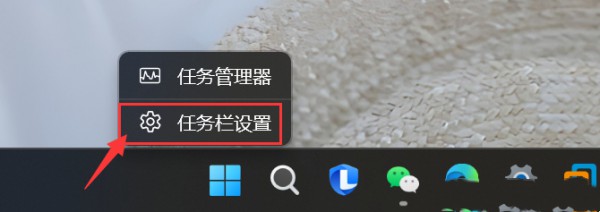
2. Wählen Sie Personalisierung – Taskleistenelement – Suche – Dropdown-Feldoption.
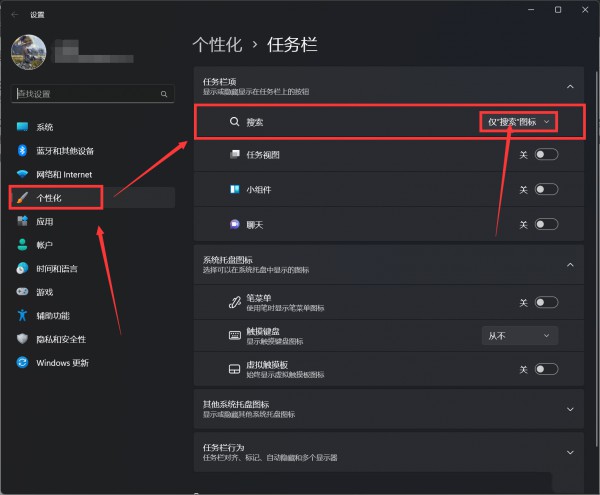
3. Wählen Sie Ausblenden – in der Taskleiste wird kein Suchfeld angezeigt (aber es gibt auch eine Suchleiste in der Startleiste).
Nur Suchsymbol auswählen – Es gibt nur ein Lupensymbol.
Suchsymbole und -tags auswählen – Symbol plus Suchfeld.
Wählen Sie das Suchfeld-Symbol und das extra lange Suchfeld aus.
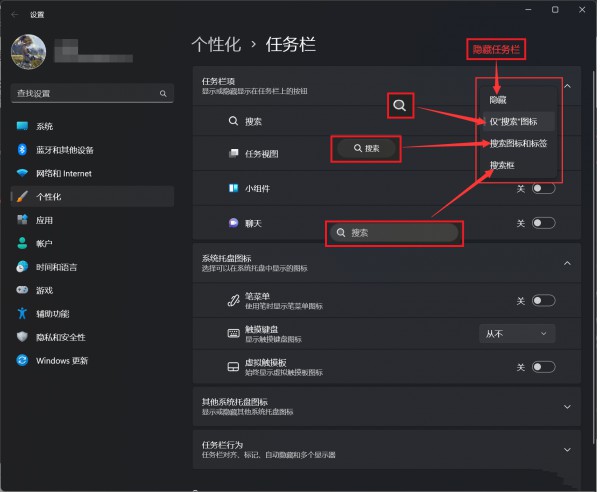
Das obige ist der detaillierte Inhalt vonWie stelle ich das Suchfeld in Win11 auf das Suchsymbol ein? Anleitung zum Ändern des Win11-Suchfelds in ein Suchsymbol. Für weitere Informationen folgen Sie bitte anderen verwandten Artikeln auf der PHP chinesischen Website!
 In Win11 gibt es keine WLAN-Option
In Win11 gibt es keine WLAN-Option
 So überspringen Sie die Online-Aktivierung in Win11
So überspringen Sie die Online-Aktivierung in Win11
 Win11 überspringt das Tutorial, um sich beim Microsoft-Konto anzumelden
Win11 überspringt das Tutorial, um sich beim Microsoft-Konto anzumelden
 So öffnen Sie die Win11-Systemsteuerung
So öffnen Sie die Win11-Systemsteuerung
 Einführung in Screenshot-Tastenkombinationen in Win11
Einführung in Screenshot-Tastenkombinationen in Win11
 Tutorial zum Übertragen von Windows 11 von meinem Computer auf den Desktop
Tutorial zum Übertragen von Windows 11 von meinem Computer auf den Desktop
 Lösung für das Problem, dass Win11-Download-Software nicht installiert werden kann
Lösung für das Problem, dass Win11-Download-Software nicht installiert werden kann
 So überspringen Sie die Netzwerkverbindung während der Win11-Installation
So überspringen Sie die Netzwerkverbindung während der Win11-Installation




